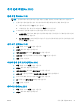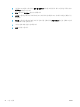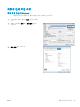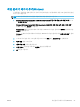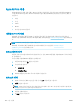HP LaserJet Enterprise 700 Printer M712 series-User's Guide
저장 작업 만들기(Mac OS X)
제품에 작업을 저장하면 언제라도 해당 작업을 인쇄할 수 있습니다.
1. 파일 메뉴를 누르고 인쇄 옵션을 누릅니다.
2. 프린터 메뉴에서 제품을 선택합니다.
3. 기본적으로 프린터 드라이버는 매수 및 페이지수 메뉴를 표시합니다. 메뉴 드롭다운 목록을 열고
작업 저장 메뉴를 누릅니다.
4. 모드 드롭다운 목록에서 저장된 작업 유형을 선택합니다.
●
1부 인쇄 후 나머지는 보관: 한 부 인쇄 후 검토한 뒤, 나머지를 인쇄합니다.
●
개인 작업: 제품 제어판에서 이 작업을 요청할 때까지 인쇄되지 않습니다. 작업에 PIN(개인 식
별 번호)을 할당하는 경우 제어판에서 필요한 PIN을 제공해야 합니다.
●
고속 복사: 지정한 수만큼 인쇄하고 나중에 다시 인쇄할 수 있도록 문서를 제품 메모리에 저장
합니다.
●
저장 작업: 제품에 작업을 저장하여 다른 사용자가 언제라도 작업을 인쇄할 수 있게 만듭니다.
작업에 PIN(개인 식별 번호)을 할당하는 경우 작업을 인쇄하는 사람이 제어판에서 필요한 PIN
을 제공해야 합니다.
5. 사용자 정의 사용자 이름 또는 작업 이름을 사용하려면 사용자 정의 단추를 누른 다음 사용자 이름
이나 작업 이름을 입력합니다.
다른 저장 작업에 동일한 이름이 지정된 경우 사용할 옵션을 선택합니다.
작업명 + (1 - 99) 사용 작업 이름 끝에 고유한 숫자를 추가합니다.
기존 파일 바꾸기 기존에 저장된 작업을 새 작업으로 덮어씁니다.
6. 3단계에서 저장 작업 또는 개인 작업 옵션을 선택한 경우 작업을 PIN으로 보호할 수 있습니다. 인쇄
PIN 사용 필드에 4자리 숫자를 입력합니다. 다른 사용자가 이 작업을 인쇄하려고 하면 PIN 번호를
입력하라는 메시지가 나타납니다
.
7. 인쇄 단추를 눌러 작업을 처리합니다.
저장 작업 인쇄
제품 메모리에 저장된 작업을 인쇄하려면 다음 절차를 사용합니다.
1. 제품 제어판에서 홈 버튼을 누릅니다.
2. 장치 메모리에서 불러오기 옵션을 강조 표시한 다음 확인 버튼을 누릅니다.
3. 작업이 저장된 이름과 풀더를 강조 표시한 다음 확인 버튼을 누릅니다.
4. 작업의 이름을 선택한 다음 확인 버튼를 누릅니다. 개인 작업이거나 암호화된 작업인 경우 PIN 또
는 암호를 입력합니다.
5. 인쇄 매수를 조정한 후 확인 버튼을 눌러 작업을 인쇄합니다.
KOWW 제품에 인쇄 작업 저장
95